Terjemahan disediakan oleh mesin penerjemah. Jika konten terjemahan yang diberikan bertentangan dengan versi bahasa Inggris aslinya, utamakan versi bahasa Inggris.
Mencari SSM dokumen
Anda dapat mencari dokumen AWS Systems Manager (SSM) penyimpanan SSM dokumen dengan menggunakan pencarian teks gratis atau pencarian berbasis filter. Anda juga dapat dokumen favorit untuk membantu Anda menemukan SSM dokumen yang sering digunakan. Bagian berikut menjelaskan cara menggunakan fitur-fitur ini.
Menggunakan pencarian teks bebas
Kotak pencarian di halaman Dokumen Systems Manager mendukung pencarian teks bebas. Pencarian teks gratis membandingkan istilah pencarian atau istilah yang Anda masukkan terhadap nama dokumen di setiap SSM dokumen. Jika Anda memasukkan satu istilah pencarian, misalnyaansible, Systems Manager mengembalikan semua SSM dokumen tempat istilah ini ditemukan. Jika Anda memasukkan beberapa istilah pencarian, kemudian pencarian Systems Manager dengan menggunakan pernyataan OR. Misalnya, jika Anda menentukan ansible dan linux, kemudian pencarian mengembalikan semua dokumen dengan baik kata kunci dalam nama mereka.
Jika Anda memasukkan istilah pencarian teks bebas dan memilih opsi pencarian, seperti Jenis platform, lalu cari menggunakan pernyataan AND dan mengembalikan semua dokumen dengan kata kunci dalam nama mereka dan jenis platform yang ditentukan.
catatan
Perhatikan rincian berikut tentang pencarian teks bebas.
-
Pencarian teks bebas adalah bukan kasus sensitif.
-
Istilah pencarian membutuhkan minimal tiga karakter dan maksimal 20 karakter.
-
Pencarian teks bebas menerima hingga lima istilah penelusuran.
-
Jika Anda memasukkan spasi di antara istilah pencarian, sistem mencakup ruang saat mencari.
-
Anda dapat menggabungkan pencarian teks bebas dengan opsi pencarian lain seperti Jenis dokumen atau Jenis platform.
-
Prefiks Nama Dokumen memfilter dan mencari teks bebas tidak dapat digunakan bersama-sama. Mereka bersifat eksklusif.
Untuk mencari SSM dokumen
Buka AWS Systems Manager konsol di https://console.aws.amazon.com/systems-manager/
. Di panel navigasi, pilih Dokumen.
-
Masukkan istilah pencarian Anda di kotak pencarian, dan tekan Enter.
Melakukan pencarian dokumen teks gratis dengan menggunakan AWS CLI
Untuk melakukan pencarian dokumen teks gratis dengan menggunakan CLI
Instal dan konfigurasikan AWS Command Line Interface (AWS CLI), jika Anda belum melakukannya.
Untuk selengkapnya, lihat Menginstal atau memperbarui versi terbaru AWS CLI.
-
Untuk melakukan pencarian dokumen teks bebas dengan satu istilah, jalankan perintah berikut. Dalam perintah ini, ganti
search_termdengan informasi Anda sendiri.aws ssm list-documents --filters Key="SearchKeyword",Values="search_term"Inilah contohnya.
aws ssm list-documents --filters Key="SearchKeyword",Values="aws-asg" --region us-east-2Untuk mencari menggunakan beberapa istilah yang membuat pernyataan
AND, jalankan perintah berikut. Dalam perintah ini, gantisearch_term_1andsearch_term_2dengan informasi Anda sendiri.aws ssm list-documents --filters Key="SearchKeyword",Values="search_term_1","search_term_2","search_term_3" --region us-east-2Inilah contohnya.
aws ssm list-documents --filters Key="SearchKeyword",Values="aws-asg","aws-ec2","restart" --region us-east-2
Menggunakan filter
Dokumen Systems Manager secara otomatis menampilkan filter berikut ketika Anda memilih kotak pencarian.
-
Prefiks nama dokumen
-
Jenis platform
-
Jenis dokumen
-
Tombol tag
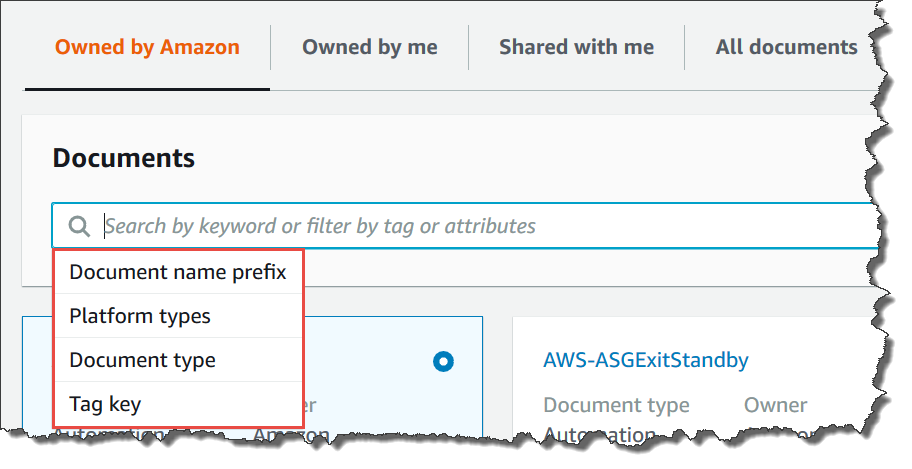
Anda dapat mencari SSM dokumen dengan menggunakan satu filter. Jika Anda ingin mengembalikan kumpulan SSM dokumen yang lebih spesifik, Anda dapat menerapkan beberapa filter. Berikut adalah contoh pencarian yang menggunakan filter Jenis platform dan Prefiks nama dokumen.
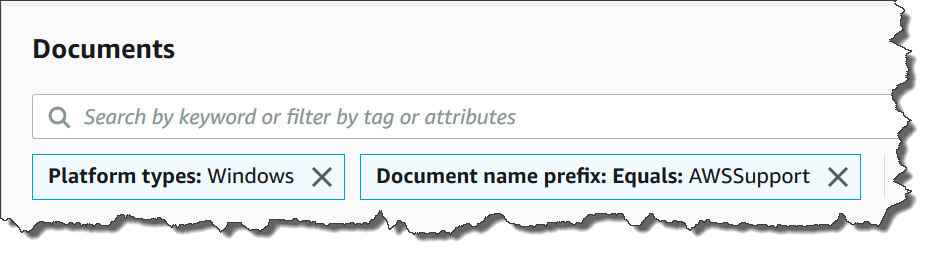
Jika Anda menerapkan beberapa filter, Systems Manager membuat pernyataan pencarian yang berbeda berdasarkan filter yang Anda pilih:
-
Jika Anda menerapkan filter sama beberapa kali, misalnya Prefiks nama dokumen, kemudian Systems Manager menggunakan pencarian dengan pernyataan
OR. Sebagai contoh, jika Anda menentukan satu filter Prefiks nama dokumen=AWSdan filter kedua Prefiks nama dokumen =Lambda, kemudian pencarian mengembalikan semua dokumen dengan prefiks "AWS" dan semua dokumen dengan prefiks "Lambda". -
Jika Anda menerapkan filter berbeda, misalnya Prefiks nama dokumen dan Jenis platform, kemudian Systems Manager menggunakan pencarian dengan pernyataan
AND. Sebagai contoh, jika Anda menentukan Prefiks nama dokumen = filterAWSdan Jenis platform = filterLinux, kemudian pencarian mengembalikan semua dokumen prefiks "AWS" yang khusus untuk platform Linux.
catatan
Pencarian yang menggunakan filter peka terhadap huruf besar-kecil.
Menambahkan dokumen ke favorit Anda
Untuk membantu Anda menemukan SSM dokumen yang sering digunakan, tambahkan dokumen ke favorit Anda. Anda dapat memfavoritkan hingga 20 dokumen per jenis dokumen, per Akun AWS dan Wilayah AWS. Anda dapat memilih, memodifikasi, dan melihat favorit Anda dari dokumen AWS Management Console. Prosedur berikut menjelaskan cara memilih, memodifikasi, dan melihat favorit Anda.
Untuk memfavoritkan SSM dokumen
Buka AWS Systems Manager konsol di https://console.aws.amazon.com/systems-manager/
. Di panel navigasi, pilih Dokumen.
-
Pilih ikon bintang di sebelah nama dokumen yang ingin Anda favoritkan.
Untuk menghapus SSM dokumen dari favorit Anda
Buka AWS Systems Manager konsol di https://console.aws.amazon.com/systems-manager/
. Di panel navigasi, pilih Dokumen.
-
Hapus pilihan ikon bintang di sebelah nama dokumen yang ingin Anda hapus dari favorit Anda.
Untuk melihat favorit Anda dari dokumen AWS Management Console
Buka AWS Systems Manager konsol di https://console.aws.amazon.com/systems-manager/
. Di panel navigasi, pilih Dokumen.
-
Pilih tab Favorit.